- Μπορείτε να διορθώσετε το πρόβλημα της συσκευής σφάλματος 0x887a0006 Dxgi που βρίσκεται στο Apex Legends εκτελώντας το παιχνίδι με δικαιώματα διαχειριστή και ενημερώνοντας το πρόγραμμα οδήγησης GPU.
- Το σφάλμα σημαίνει ότι η παλιά κάρτα γραφικών δεν μπορεί να επεξεργαστεί ό, τι εμφανίζεται από το παιχνίδι, επομένως κολλάει.
- Ένα κλειδί που λείπει από τον επεξεργαστή μητρώου, το overclock της GPU και τα κατεστραμμένα ή ελλείποντα αρχεία μπορούν επίσης να προκαλέσουν τη διακοπή λειτουργίας του παιχνιδιού.
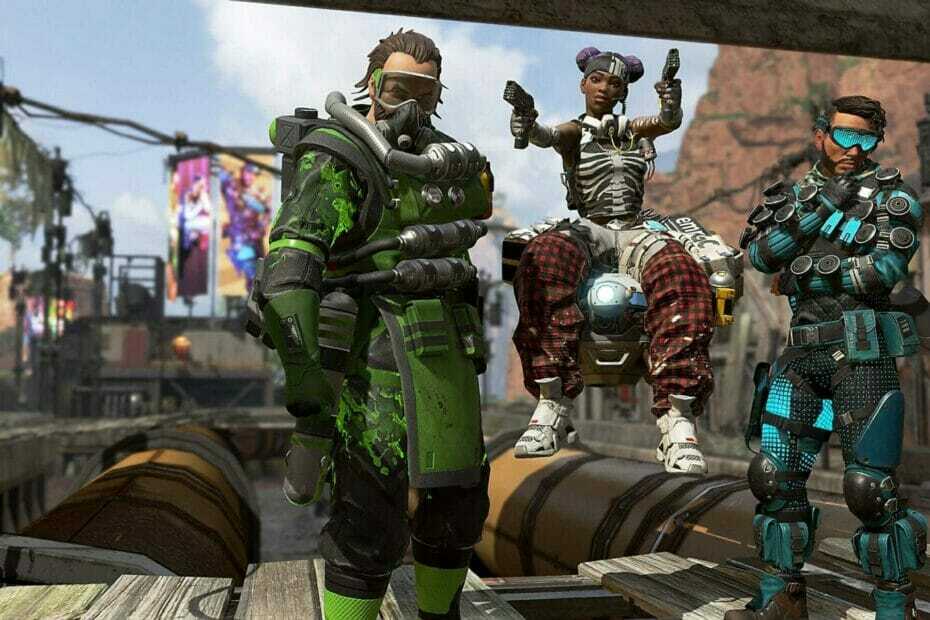
ΧΕΓΚΑΤΑΣΤΑΣΗ ΚΑΝΟΝΤΑΣ ΚΛΙΚ ΣΤΟ ΑΡΧΕΙΟ ΛΗΨΗΣ
Αυτό το λογισμικό θα κρατήσει τα προγράμματα οδήγησης σε λειτουργία και θα σας προστατεύσει από κοινά σφάλματα υπολογιστή και αποτυχία υλικού. Ελέγξτε όλα τα προγράμματα οδήγησης τώρα με 3 απλά βήματα:
- Κατεβάστε το DriverFix (επαληθευμένο αρχείο λήψης).
- Κάντε κλικ Εναρξη σάρωσης για να βρείτε όλα τα προβληματικά προγράμματα οδήγησης.
- Κάντε κλικ Ενημέρωση προγραμμάτων οδήγησης για να αποκτήσετε νέες εκδόσεις και να αποφύγετε δυσλειτουργίες του συστήματος.
- Έγινε λήψη του DriverFix από 0 αναγνώστες αυτόν τον μήνα.
Τα Apex Legends έχουν χτυπηθεί από ένα μυστηριώδες σφάλμα και πολλοί παίκτες παραπονιούνται γι' αυτό Το Apex Legends συντρίβεται στην οθόνη του λογότυπου.
Εάν αντιμετωπίζετε προβλήματα με το παιχνίδι και λαμβάνετε έναν κωδικό σφάλματος 0x887a0006 dxgi που αναρτήθηκε από τη συσκευή Apex Legends, αυτός ο οδηγός θα είναι χρήσιμος.
Τα σφάλματα παιχνιδιού είναι ό, τι πιο ενοχλητικό μπορεί να σας συμβεί, ειδικά όταν προσπαθείτε να φτάσετε σε ένα νέο επίπεδο ή επενδύετε συνεχώς σε νέους χαρακτήρες.
Αυτό το άρθρο θα σας καθοδηγήσει σε μερικές μεθόδους αντιμετώπισης προβλημάτων για να εξαφανιστεί αυτό το ενοχλητικό μήνυμα σφάλματος. Δοκιμάστε τα με την ίδια σειρά και σημειώστε το αποτέλεσμα κάθε φορά μέχρι να επιλυθούν τα προβλήματά σας.
Τι προκαλεί το σφάλμα 0x887a0006 dxgi_error_device_hung Apex Legends;
Το μήνυμα σφάλματος Apex Legends 0x887a0006 μπορεί να προκληθεί από πολλούς διαφορετικούς παράγοντες, μερικοί από τους οποίους παρατίθενται παρακάτω:
- Προνόμια Διαχειριστή: Απαιτούνται δικαιώματα διαχειριστή για την ομαλή λειτουργία του παιχνιδιού. Το παιχνίδι ενδέχεται να διακοπεί ή να προκαλέσει σφάλματα εάν δεν έχει την απαιτούμενη άδεια.
- Απαρχαιωμένα προγράμματα οδήγησης: Ορισμένα παιχνίδια δεν είναι συμβατά με παλαιότερες κάρτες γραφικών, γεγονός που μπορεί να προκαλέσει τη διακοπή λειτουργίας του παιχνιδιού. Για να το διορθώσετε, απλά χρειάζεστε ενημερώστε τα προγράμματα οδήγησης των Windows 11.
- Αρχεία που λείπουν: Εάν κάποιο από τα αρχεία του παιχνιδιού λείπει ή είναι κατεστραμμένο, το παιχνίδι δεν θα φορτωθεί σωστά.
- Μητρώο λείπει κλειδί: Ορισμένοι χρήστες έχουν αναφέρει αυτό το σφάλμα λόγω ενός κλειδιού που λείπει στο μητρώο των Windows που βοηθά στη φόρτωση των γραφικών του παιχνιδιού. Εάν το κλειδί λείπει, το παιχνίδι ενδέχεται να μην φορτώσει και να οδηγήσει σε σφάλματα.
- Overclocking GPU: Αρκετοί άνθρωποι επεσήμαναν ότι αυτό μπορεί να οφείλεται στο overclocking της GPU.
Πώς μπορώ να διορθώσω το σφάλμα 0x887a0006 dxgi_error_device_hung Apex Legends;
1. Εκτελέστε το Apex Legends με διαχειριστικά δικαιώματα
- Πάτα το Windows κλειδί και τύπος Apex Legends μέσα στο Μπαρα αναζήτησης.
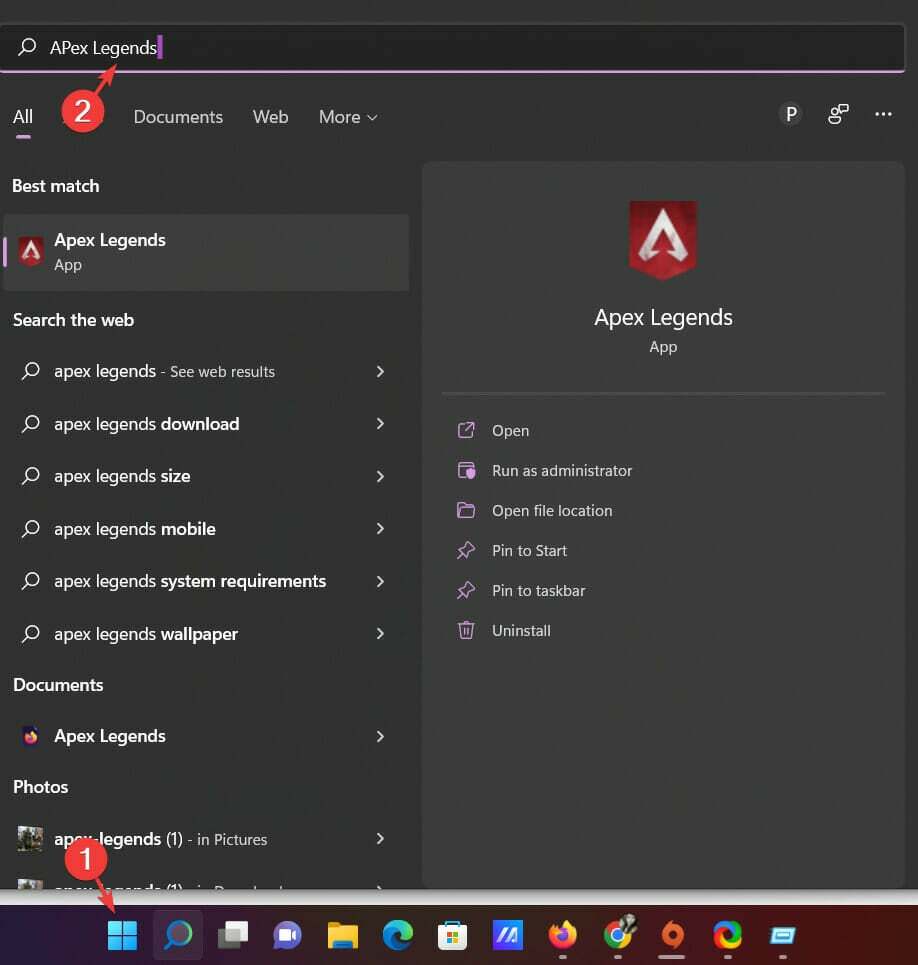
- Στο δεξιό τμήμα του παραθύρου, κάντε δεξί κλικ στο Εικονίδιο Apex Legends και επιλέξτε Ανοίξτε τη θέση του αρχείου.
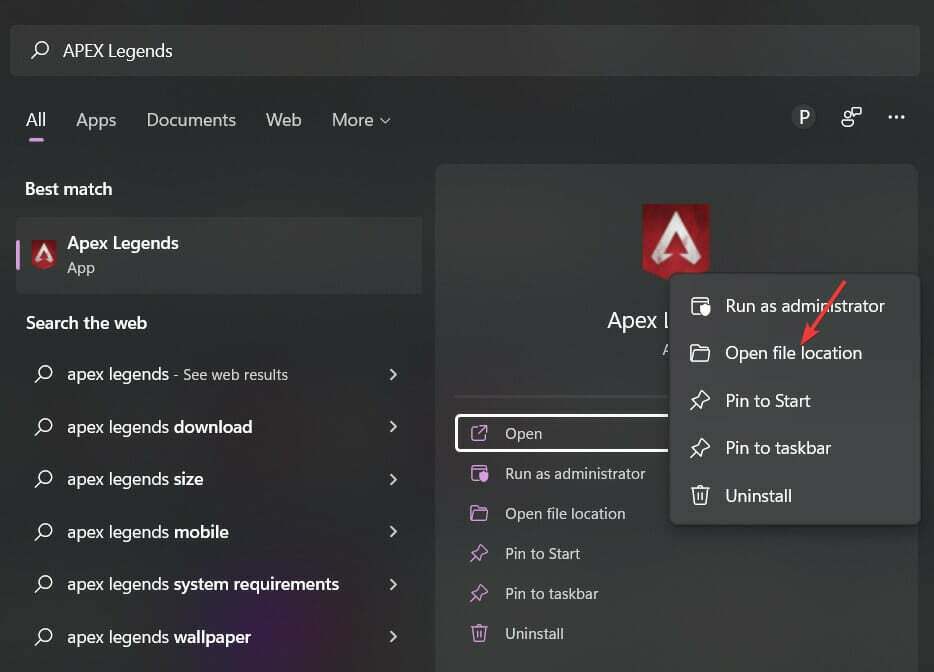
- Βρες το Origins.exe αρχείο στον φάκελο του παιχνιδιού σας και κάντε δεξί κλικ πάνω του.
- Επιλέγω Ιδιότητες και μεταβείτε στο Καρτέλα συμβατότητα.
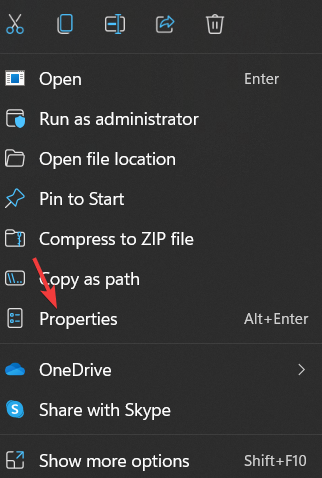
- Ελεγξε το Εκτελέστε αυτό το πρόγραμμα ως Διαχειριστής επιλογή και μετά κάντε κλικ Ισχύουν.
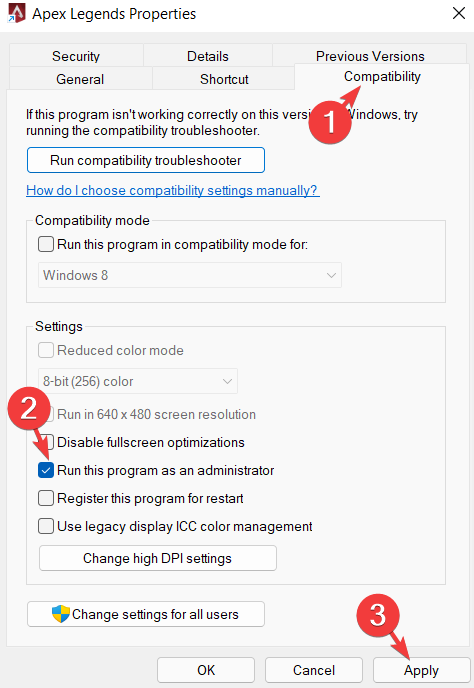
Το παιχνίδι χρειάζεται διαχειριστικά προνόμια για να λειτουργήσει σωστά. Εάν δεν παραχωρηθούν αυτές οι άδειες, το παιχνίδι ενδέχεται να αντιμετωπίσει δυσκολίες στην εκκίνηση.
2. Επαναφέρετε τη συχνότητα μετοχών
Εάν κάνετε overclock την κάρτα γραφικών αυξάνοντας τη συχνότητά της σε έναν αριθμό υψηλότερο από αυτόν που είχε ορίσει ο κατασκευαστής, ενδέχεται να προκύψουν διάφορα ζητήματα.
Οι προγραμματιστές του παιχνιδιού μπορεί να περιορίζουν τη συχνότητα της κάρτας επειδή γνωρίζουν ότι αυτό μπορεί να αυξήσει τη θερμοκρασία της κάρτας και ακόμη και να οδηγήσει σε αστάθεια.
Επομένως, συνιστάται να αποφύγετε το overclocking της κάρτας γραφικών και να επαναφέρετε τις εργοστασιακές ρυθμίσεις με τη βοήθεια του καλύτερο λογισμικό overclocking για επεξεργαστές Intel και AMD.
Η εφαρμογή αυτών των αλλαγών μπορεί να σας βοηθήσει να απαλλαγείτε από το πρόβλημα.
3. Εκτελέστε το Windows Update Troubleshooter
- μεταβείτε στο Γραμμή αναζήτησης των Windows και πληκτρολογήστε Αντιμετώπιση προβλημάτων Ρυθμίσεις. Μόλις τελειώσετε, χτυπήστε Εισαγω.
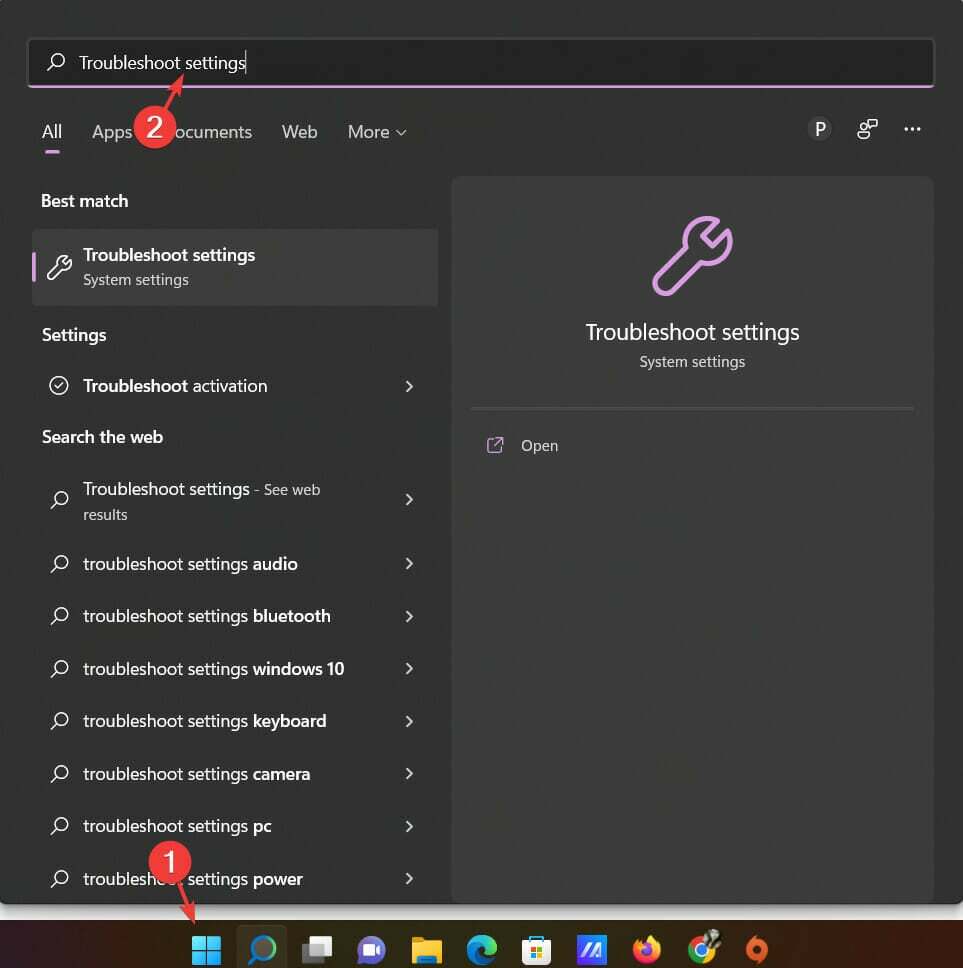
- Στο δεξιό παράθυρο, επιλέξτε την επιλογή, Άλλα εργαλεία αντιμετώπισης προβλημάτων.
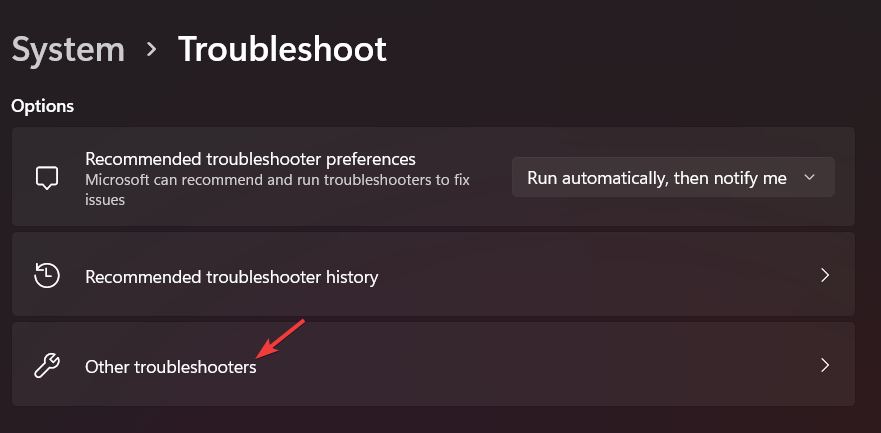
- Πλοηγηθείτε στο Ενημερωμένη έκδοση για Windows και κάντε κλικ στο Τρέξιμο.
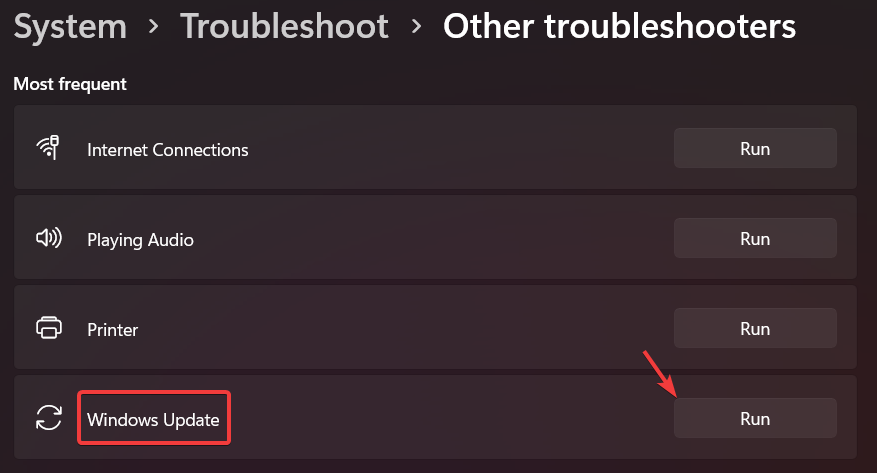
Η ενημέρωση των Windows σας μπορεί να βοηθήσει στη διόρθωση πολλών προβλημάτων, συμπεριλαμβανομένου του σφάλματος 0x887a0006 dxgi_error_device_hung Apex Legends. Σε περίπτωση που το πρόβλημα επιμένει, προχωρήστε στην επόμενη μέθοδο.
4. Επιδιόρθωση αρχείων που λείπουν ή είναι κατεστραμμένα
- Για να εντοπίσετε το πρόβλημα με το παιχνίδι, ανοίξτε το Πελάτης προέλευσης, συνδεθείτε στον λογαριασμό σας και μεταβείτε στο Βιβλιοθήκη παιχνιδιών.
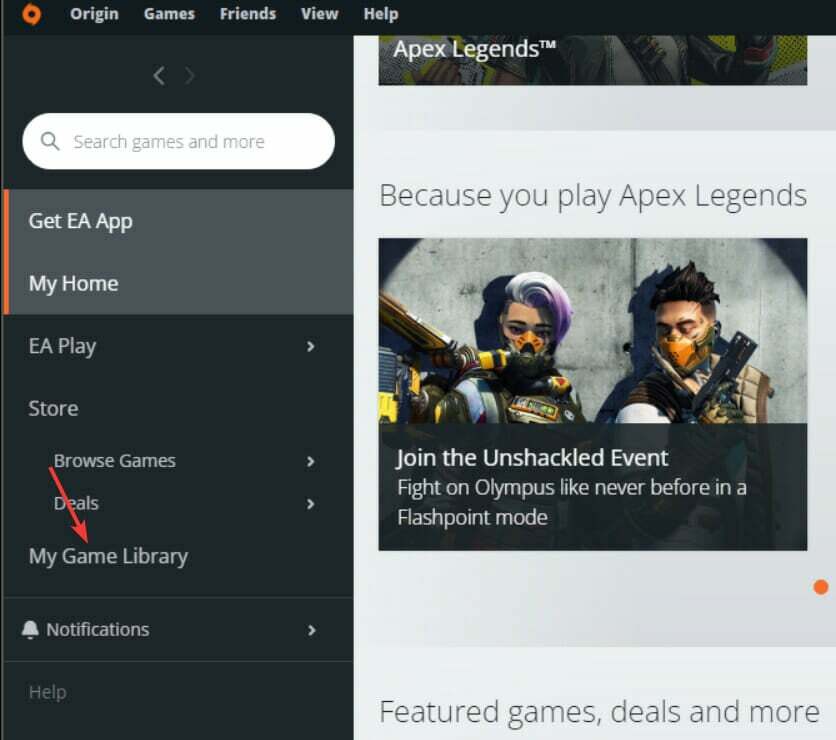
- Μόλις φτάσετε, κάντε δεξί κλικ Apex Legends.
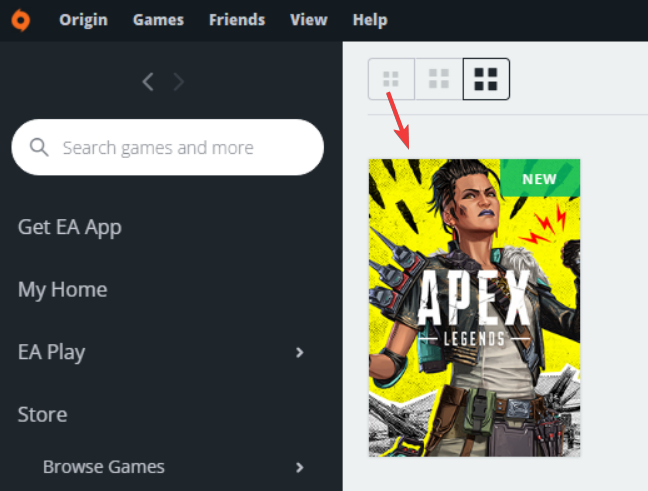
- Στη συνέχεια, κάντε κλικ στο Ρυθμίσεις εικονίδιο και επιλέξτε Παιχνίδι επισκευής.
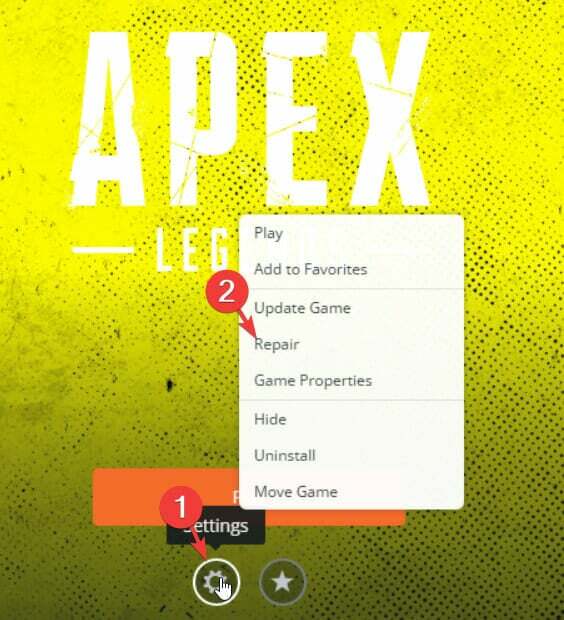
- Τώρα, ο πελάτης θα αρχίσει να επαληθεύει τα αρχεία του παιχνιδιού. Μόλις ολοκληρωθεί η διαδικασία επαλήθευσης, θα επιδιορθώσει αυτόματα τυχόν αρχεία που λείπουν ή είναι κατεστραμμένα.
- Επιστρέψτε στο Αρχική οθόνη και δοκιμάστε να εκτελέσετε ξανά το Apex Legends.
Τα αρχεία παιχνιδιού μπορεί μερικές φορές να χαθούν ή να καταστραφούν με την πάροδο του χρόνου. Όταν συμβεί αυτό, το παιχνίδι μπορεί να διακοπεί. Επομένως, η εφαρμογή αυτής της μεθόδου μπορεί να βοηθήσει στην επίλυση του προβλήματος.
5. Ενημερώστε τα προγράμματα οδήγησης της κάρτας γραφικών
- Πάτα το Windows πληκτρολογήστε το πληκτρολόγιό σας και πληκτρολογήστε Διαχειριστή της συσκευής μέσα στο Μπαρα αναζήτησης.
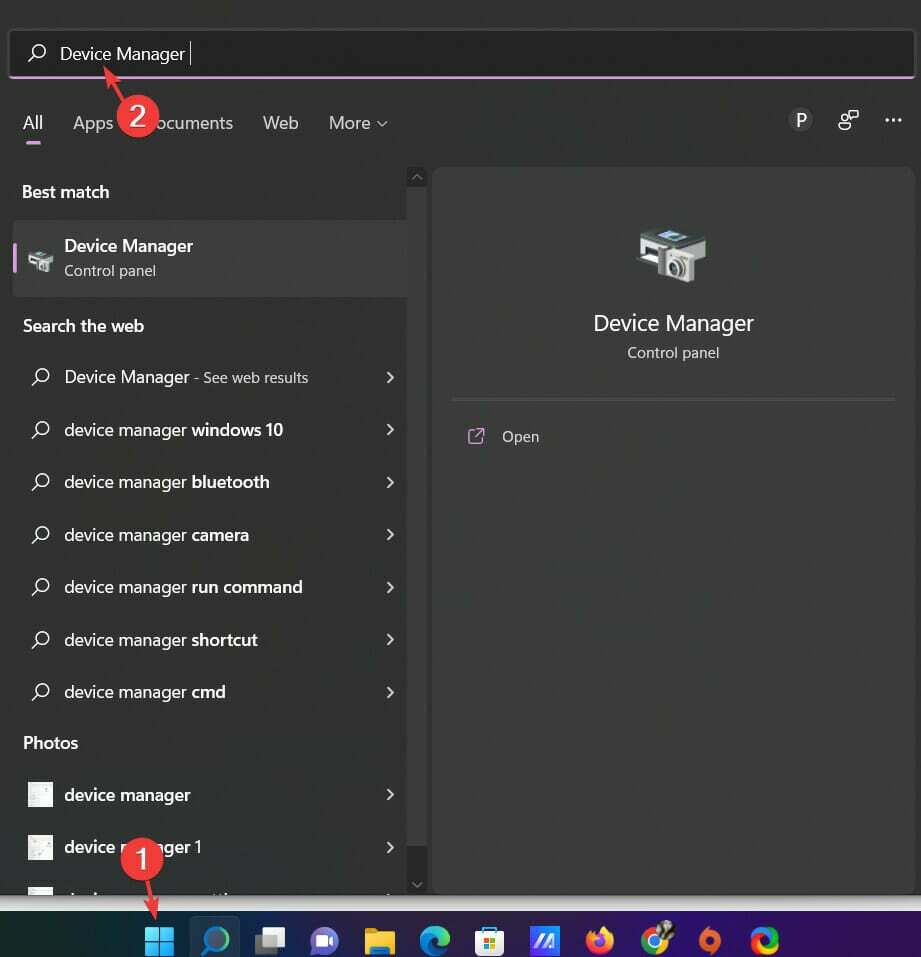
- Στο δεξιό τμήμα του παραθύρου, κάντε κλικ στο Ανοίξτε την εφαρμογή.
- Μόλις στο Διαχειριστή της συσκευής παράθυρο, κάντε κύλιση προς τα κάτω και αναπτύξτε Προσαρμογείς οθόνης από το μενού.
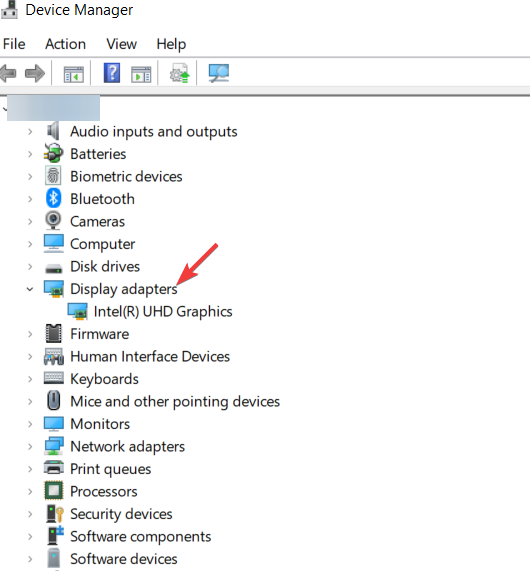
- Από το αναδυόμενο παράθυρο που εμφανίζεται, επιλέξτε Ενημέρωση μονάδας δίσκουr.
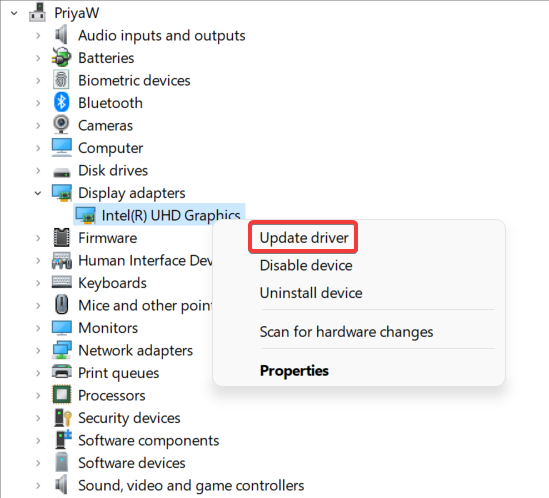
- Στη συνέχεια, επιλέξτε την επιλογή Αναζητήστε αυτόματα προγράμματα οδήγησης.
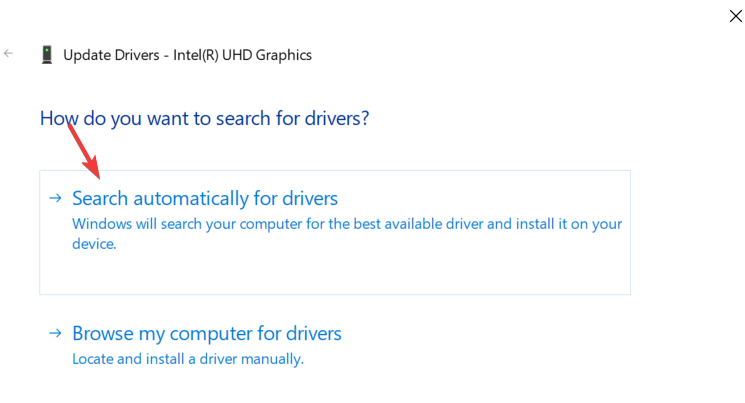
- Τα Windows θα σαρώσουν τώρα το σύστημά σας για παλιά προγράμματα οδήγησης και, εάν βρεθούν, θα τα ενημερώσουν αυτόματα και θα σας ζητήσουν να επανεκκινήσετε τον υπολογιστή σας.
Συμβουλή ειδικού: Ορισμένα ζητήματα υπολογιστών είναι δύσκολο να αντιμετωπιστούν, ειδικά όταν πρόκειται για κατεστραμμένα αποθετήρια ή για αρχεία Windows που λείπουν. Εάν αντιμετωπίζετε προβλήματα με την επιδιόρθωση ενός σφάλματος, το σύστημά σας μπορεί να είναι μερικώς κατεστραμμένο. Συνιστούμε να εγκαταστήσετε το Restoro, ένα εργαλείο που θα σαρώσει το μηχάνημά σας και θα εντοπίσει ποιο είναι το σφάλμα.
Κάντε κλικ ΕΔΩ για λήψη και έναρξη επισκευής.
Το παιχνίδι δεν είναι ιδανικά σχεδιασμένο για να τρέχει αβίαστα σε παλιές κάρτες γραφικών και αυτό οδηγεί σε τυχαία σφάλματα. Επομένως, η ενημέρωση του προγράμματος οδήγησης γραφικών μπορεί να βοηθήσει στην επίλυση του ζητήματος.
Εάν θέλετε να ενημερώσετε και να εγκαταστήσετε τα προγράμματα οδήγησης της κάρτας γραφικών σας πιο εύκολα και πλήρως αυτοματοποιημένα, έχετε δημιουργήσει εξειδικευμένο λογισμικό για αυτήν την εργασία.
Χρησιμοποιώντας το DriverFix, θα ξεκινήσετε σαρώνοντας ολόκληρο το σύστημα και εντοπίζοντας προγράμματα οδήγησης που δεν είναι ενημερωμένα ή λείπουν. Στη συνέχεια, απλώς επιλέξτε το πρόγραμμα οδήγησης συσκευής που θέλετε να ενημερώσετε ή επιλέξτε όλα τα παλιά προγράμματα οδήγησης ταυτόχρονα.
⇒ Αποκτήστε το DriverFix
- 10 καλύτερες λύσεις για να διορθώσετε τη συντριβή του Halo Infinite σε υπολογιστή
- Κωδικός σφάλματος State of Decay 2 1006: 5 εύκολοι τρόποι για να το διορθώσετε
- 6 συμβουλές για να διορθώσετε το σφάλμα bad_module_info έχει σταματήσει να λειτουργεί
- ΕΠΙΔΙΟΡΘΩΣΗ: Σφάλμα "hl2.exe έχει σταματήσει να λειτουργεί" στα Windows 10
- Genshin Impact: Απέτυχε ο έλεγχος για σφάλμα ενημερώσεων – 10 επιδιορθώσεις για εφαρμογή
6. Προσθέστε ένα νέο κλειδί στον Επεξεργαστή Μητρώου
- Κάντε κλικ στο Windows πληκτρολογήστε το πληκτρολόγιό σας και πληκτρολογήστε Μπλοκ ΣΗΜΕΙΩΣΕΩΝ. Κτύπημα Εισαγω.
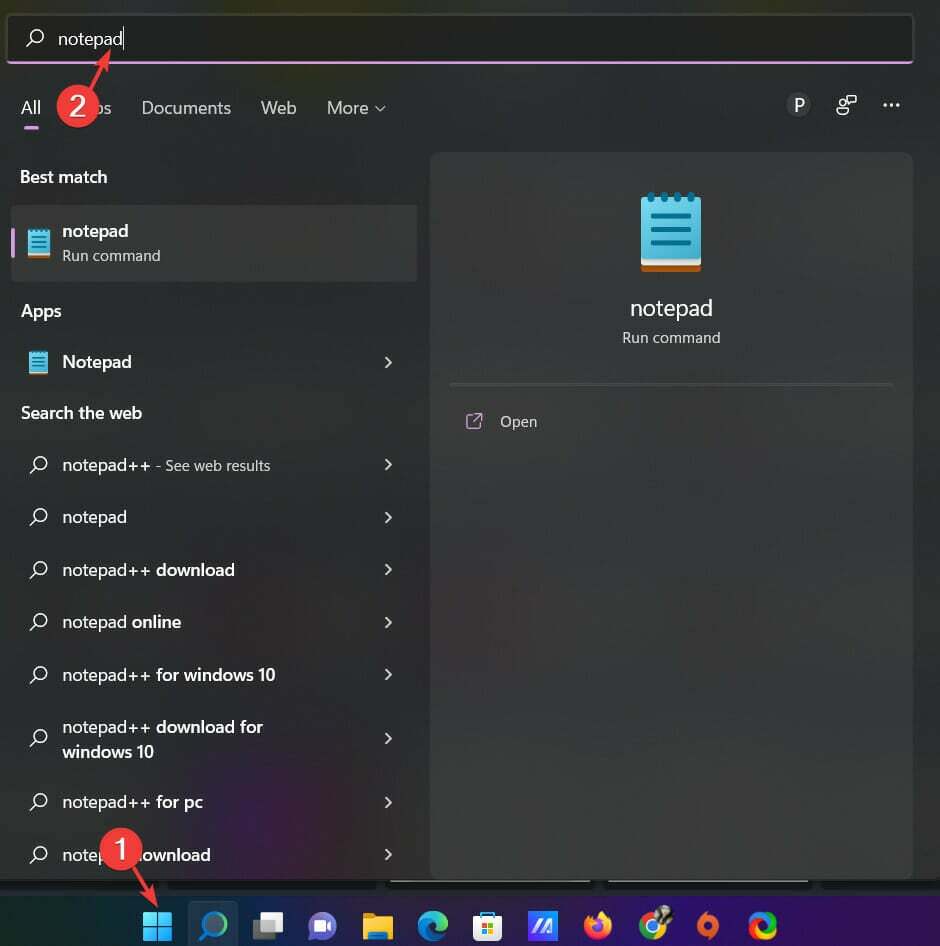
- Τώρα, αντιγράψτε και επικολλήστε τα παρακάτω στο παράθυρο κειμένου σας Μπλοκ ΣΗΜΕΙΩΣΕΩΝ.
[HKEY_LOCAL_MACHINE\SYSTEM\CurrentControlSet\Control\GraphicsDrivers] "TdrDelay"=hex (b):08,00,00,00,00,00,00,00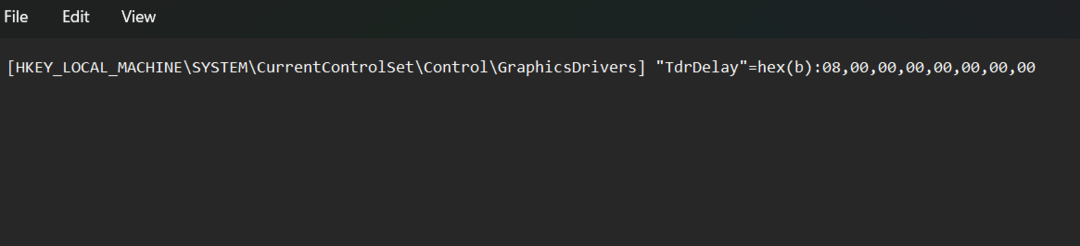
- Στη συνέχεια, μεταβείτε στο Αρχεία καρτέλα και κάντε κλικ στο Αποθήκευση ως.
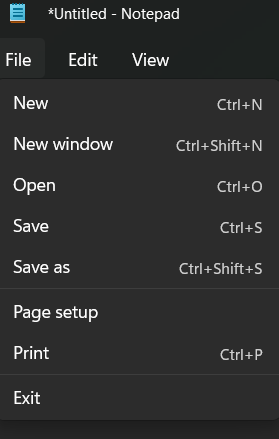
- Στο επόμενο παράθυρο, επιλέξτε Επιφάνεια εργασίας και τοποθετήστε τον δείκτη του ποντικιού σε Αποθήκευση ως τύπος.
- Επιλέγω Ολα τα αρχεία ως μορφή αρχείου και ονομάστε το ΔΙΟΡΘΩΣΗ.ΚΑΝ.
- Τύπος Σώσει και κλείσε το δικό σου Μπλοκ ΣΗΜΕΙΩΣΕΩΝ.
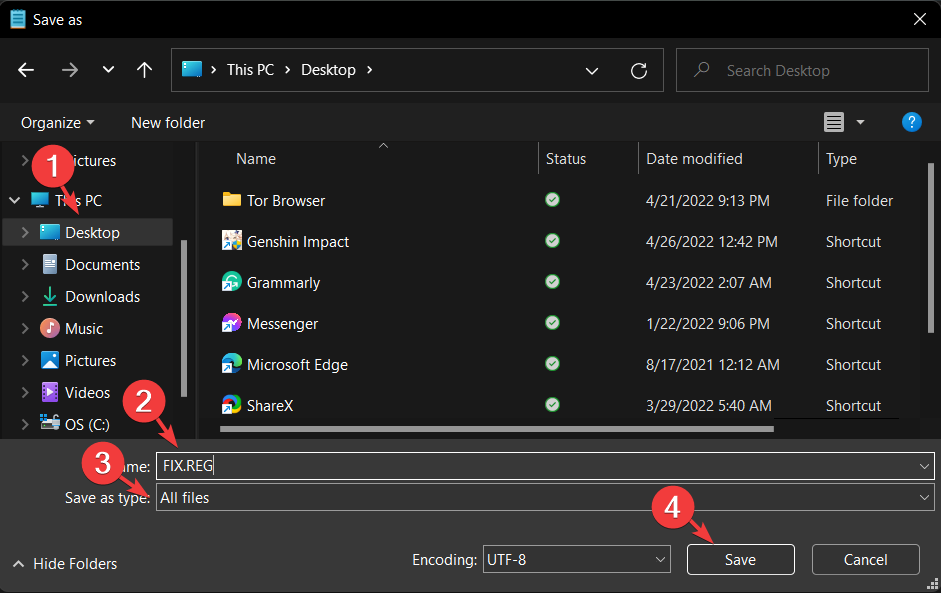
- Κάντε δεξί κλικ στο αρχείο που μόλις δημιουργήσατε.
- Όταν σας ζητηθεί να ρωτήσετε εάν θέλετε να επιτρέψετε σε αυτήν την εφαρμογή να κάνει αλλαγές στη συσκευή σας, πατήστε Ναί για επιβεβαίωση και μετά κάντε κλικ Εντάξει.
- Εκκινήστε ξανά το Apex Legends και δείτε αν λειτουργεί αυτή τη φορά.
Το σφάλμα μπορεί επίσης να προκληθεί λόγω έλλειψης κλειδιού μητρώου. Επομένως, η προσθήκη ενός νέου κλειδιού μπορεί να βοηθήσει στην επίλυση του προβλήματος.
7. Επαναφορά του προγράμματος οδήγησης γραφικών
- Τύπος Windows + R πληκτρολογήστε ταυτόχρονα και πληκτρολογήστε devmgmt.msc μέσα στο Εκτέλεση παραθύρου διαλόγου. Μόλις τελειώσετε, κάντε κλικ Εντάξει.
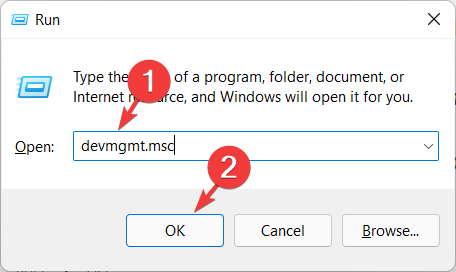
- Στο Παράθυρο Διαχείριση Συσκευών, μετακινηθείτε προς τα κάτω και κάντε κλικ στο ΑπεικόνισηΠροσαρμογέας.
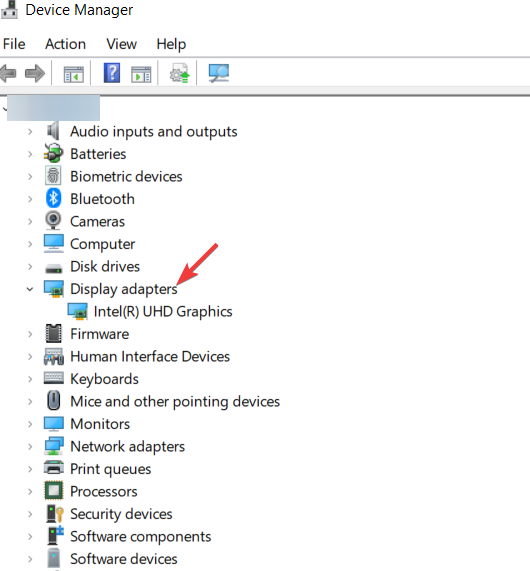
- Από το αναδυόμενο παράθυρο που εμφανίζεται, επιλέξτε την επιλογή Ιδιότητες.
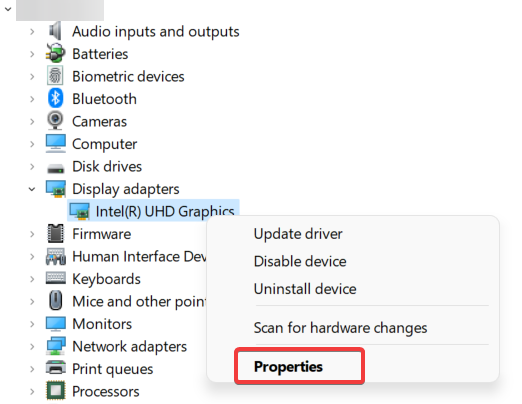
- Πλοηγηθείτε στο Οδηγόςαυτί και μετακινηθείτε προς τα κάτω για να επιλέξετε την επιλογή Επαναφορά του προγράμματος οδήγησης.
- Τέλος, κάντε κλικ Εντάξει για να αποθηκεύσετε τις αλλαγές.
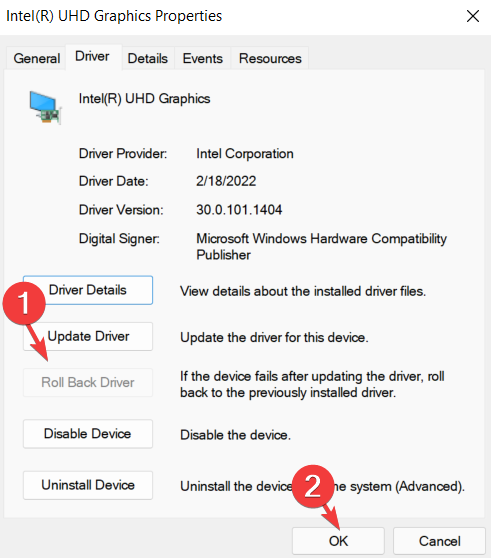
Μερικές φορές το τρέχον πρόγραμμα οδήγησης γραφικών δεν είναι συμβατό με τη συσκευή σας και αυτό μπορεί να οδηγήσει σε ζητήματα όπως τυχαία σφάλματα.
Επομένως, ίσως μπορέσετε να απαλλαγείτε από το ενοχλητικό σφάλμα απλώς γυρνώντας πίσω το πρόγραμμα οδήγησης.
Είναι το Apex Legends δωρεάν για παιχνίδι;
Πολλοί παίκτες θέλουν να μάθουν αν το Apex Legends είναι ελεύθερο να παίξει. Το παιχνίδι κυκλοφόρησε στις αρχές Νοεμβρίου 2020 και έχει προσελκύσει εκατομμύρια παίκτες σε όλο τον κόσμο, καθιστώντας το ένα από τα τα καλύτερα παιχνίδια για υπολογιστή όλων των εποχών.
Ωστόσο, ενώ το Apex Legends είναι δωρεάν για λήψη, ορισμένες αγορές εντός παιχνιδιού μπορούν να αυξηθούν γρήγορα. Ορισμένοι χρήστες έχουν επίσης παραπονεθεί ότι το Το Apex Legends δεν θα κυκλοφορήσει στον υπολογιστή τους.
Μην ανησυχείτε όμως, σας έχουμε καλύψει για όλα αυτά τα θέματα και μπορείτε να τα βρείτε στο δικό μας κοινά σφάλματα Apex Legends οδηγός.
Επιπλέον, μπορεί επίσης να θέλετε να ελέγξετε τον οδηγό μας για το καλύτερα VPN για το Apex Legends για να μειώσετε το pin και το lag
Ελπίζουμε οι παραπάνω μέθοδοι να σας βοήθησαν να απαλλαγείτε από το σφάλμα. Εάν έχετε οποιεσδήποτε ερωτήσεις, ενημερώστε μας στην παρακάτω ενότητα σχολίων.
 Έχετε ακόμα προβλήματα;Διορθώστε τα με αυτό το εργαλείο:
Έχετε ακόμα προβλήματα;Διορθώστε τα με αυτό το εργαλείο:
- Κατεβάστε αυτό το εργαλείο επισκευής υπολογιστή Αξιολογήθηκε Εξαιρετική στο TrustPilot.com (η λήψη ξεκινά από αυτή τη σελίδα).
- Κάντε κλικ Εναρξη σάρωσης για να βρείτε ζητήματα των Windows που θα μπορούσαν να προκαλούν προβλήματα στον υπολογιστή.
- Κάντε κλικ Φτιάξ'τα όλα για να διορθώσετε προβλήματα με τις κατοχυρωμένες τεχνολογίες (Αποκλειστική Έκπτωση για τους αναγνώστες μας).
Το Restoro έχει ληφθεί από 0 αναγνώστες αυτόν τον μήνα.
![Διόρθωση: Η συσκευή σφάλματος 0x887a0006 dxgi κρέμασε το Apex Legends [7 τρόποι]](/f/e0bd0480e9c62c669cc17d4069ab668c.png?width=300&height=460)

